Содержание
Задача учета и автоматизации операций товародвижения стоит перед любой компанией, независимо от ее размера или сферы деятельности. Однако требования к уровню автоматизации у всех компаний разные: одним достаточно вести оперативный учет остатков в разрезе многочисленных складов (и в этом случае подойдет практически любая система 1С), другим важно реализовать сложную схему учета и контроля операций складской логистики.
У фирмы 1С есть решения, в которых наиболее полно реализован учет складских операций, и есть в которых «складской» инструментарий представлен поверхностно. В этой статье мы расскажем о том, как реализован самый современный функционал в части управления складами – «ячеистый склад» в 1С на примере конфигурации «1С:Управление торговлей 11». Особо отметим, что функционал управления адресным хранением присутствует только в версии 1С УТ ПРОФ, а базовая версия его не имеет.
Принцип работы склада с включенной схемой хранения товаров по ячейкам отличается от «обычного» тем, что в первом случае учет ведется в разрезе заданных ячеек и наборов упаковок. Это значит, что в любой момент времени для каждого товара можно непосредственно в системе увидеть, где конкретно (в какой ячейке) или в какой упаковке хранится товар. Для мест хранения (складов), у которых количественный учет товаров в ячейках не ведется, в 1С можно получить только общее количество хранимого товара, без детализации по упаковкам и тем более с конкретизацией ячеек.
Настройка ячеистого хранения в 1С
Внедрение адресного хранения на складе можно осуществить только там, где ранее была включена ордерная схема учета, при которой в качестве документов «двигающих» товар использовались специальные ордеры. В зависимости от типа движения это мог быть расходный или приходный ордер на товар. Только после включения ордерного документооборота в карточке склада появляется возможность активировать использование ячеек для хранения остатков.
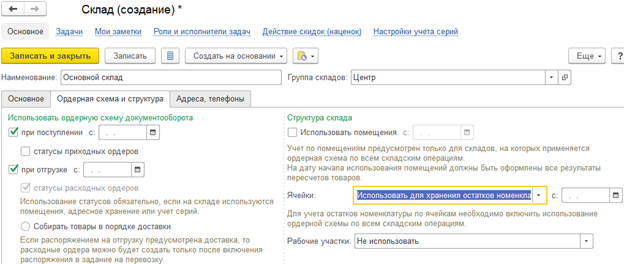 Рис.1 Настройка параметров склада
Рис.1 Настройка параметров склада
Отдельно хочется сказать пару слов о структуре самого склада: если для склада включено использование помещений, то порядок хранения задается не для склада в целом, а для помещений склада. Этот инструмент дает возможность реализовать складскую структуру с регистрацией нескольких помещений, при том что адресное хранение осуществляется не во всех из них.
Склад/помещение можно детализировать до рабочих участков. Благодаря этому при необходимости можно реализовывать довольно сложные схемы складского учета.
После включения для склада/помещения адресного хранения необходимо последовательно выполнить следующие операции:
- Перед началом работ необходимо определить типоразмеры ячеек (ШхВхГ, вес) и создать хотя бы одну область хранения, в которой определить требования к приоритету размещения того или иного товара в ячейках, требования к обязательной монотоварности в ячейке и т.д.
- Задать топологию склада (помещения), т.е. сгенерировать ячейки, в разрезе которых будут храниться товары. Для этих целей в 1С предусмотрен специальный мастер генерации топологии склада.
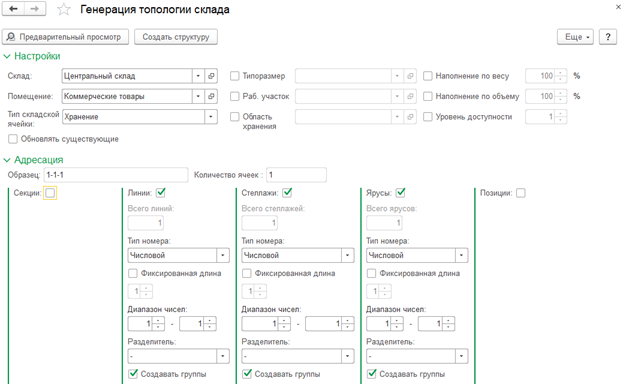 Рис.2 Пример настройки генерации топологии склада
Рис.2 Пример настройки генерации топологии склада
- После генерации топологии, если в процессе генерации не были заданы параметры ячеек (типоразмеры, рабочие участки и области хранения), эти параметры все же необходимо установить для конкретных ячеек. При этом важно задать типоразмер ячейки и области хранения, рабочие участки могут не использоваться.
Покажем пример адресного хранения товаров на складе. Представим, что стоит задача выделить несколько зон хранения («холодная» зона, «отапливаемая» зона), адресное хранение включено только для «холодной» зоны, в ней же необходимо выделить участки работы автопогрузчика и участки ручной обработки товаров. В «холодной» зоне допустимым является только монотоварное размещение товаров в ячейках. Отдельно надо реализовать зоны отгрузки и приемки товаров.
Для такой задачи можно предложить следующий вариант решения:
- Предварительно необходимо провести настройку и создание смежных разделов и справочников, в частности внести в программу номенклатуру, настроить упаковки и складские группы номенклатуры.
- Добавить новый склад, включить использование приходных/расходных ордеров на товары для всех операций, использование помещений.
- Создать помещения: «холодную» и «отапливаемую» зоны. Для «холодной» включить количественное хранение товаров в ячейках.
- Создать типоразмеры ячеек в соответствии с фактическим размером ячеек.
- Создать 2 рабочих участка для «холодного» помещения: ручной обработки и работы автопогрузчика.
- Используя одноименную обработку, сгенерировать топологию для «холодного» помещения склада. Для каждой ячейки назначить типоразмер, рабочий участок и область хранения.
- Раздельно создать зоны приемки и хранения товара. Для каждого помещения может быть только одна зона c типом «приемка» или «отгрузка».
На этом настройку склада можно считать законченной. Несмотря на кажущийся большой объем операций, сама настройка не занимает обычно много времени. Самые большие затраты времени при внедрении адресного хранения на складе заключаются в предварительных работах по планированию структуры и параметров склада*, разработке схемы оформления операций и пуско-наладке системы адресного хранения на складе.
*Если ячеистый склад внедряется не с нуля, то определенных затрат времени потребует и «разбор» товаров, ведь на практике на складах зачастую имеются участки переупаковки, списанные позиции, утерянные, неучтенные и пр. Внедрение такой системы, как адресное складирование, а также эффективность работы с ней в будущем, неизбежно потребует физического наведения порядка.
Оформление операций на адресном складе
Для формирования операций на адресном складе 1С предусматривает два специализированных рабочих места: для приемки и отгрузки товаров.
Каким образом отображаются операции по ордерному складу, проиллюстрируем примером оформления поступления товаров.
Документ «Приходный ордер на товары», созданный в статусе «К поступлению», является распоряжением для склада, на основании которого склад начинает распределение товара по ячейкам.
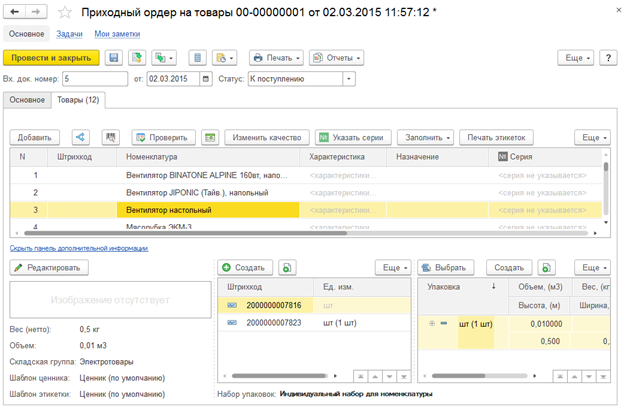 Рис.3 Внешний вид «Приходного ордера на товары»
Рис.3 Внешний вид «Приходного ордера на товары»
Ориентируясь на товары из приходного ордера, кладовщик формирует документы «Отбор (размещение) товаров». Ячейки, в которые необходимо поместить товары система подбирает автоматически в соответствии с заданными правилами размещения, наполненностью ячеек, наличием свободных ячеек. Кладовщик последовательно берет в работу созданные документы размещения, в результате чего у них последовательно меняется статус от «Подготовлено», далее «В работе» и после размещения товара в ячейках, кладовщик переводит документ размещения в статус «Выполнено без ошибок».
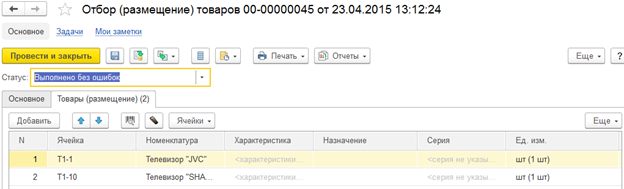 Рис.4 Внешний вид документа «Отбор (размещение) товаров»
Рис.4 Внешний вид документа «Отбор (размещение) товаров»
Через «Приходный ордер на товары» сотрудник склада может проверить точность выполнения распоряжений на размещение в ячейках.
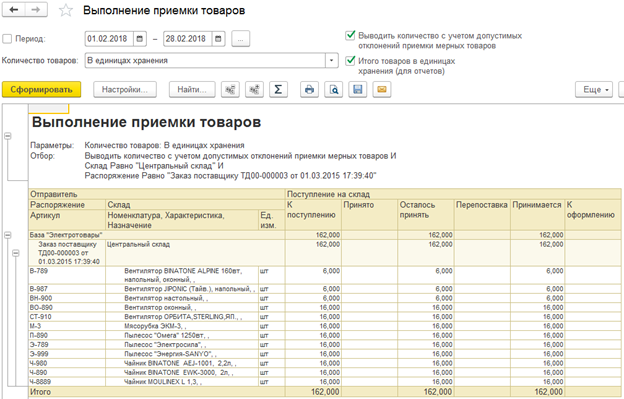 Рис.5 Отчет контроля приемки товара
Рис.5 Отчет контроля приемки товара
Такой же отчет доступен и менеджменту: управленцы могут держать под контролем процесс приемки товара на склад из финансового документа, на основании которого как раз и создавался «Приходный ордер на товары».
Преимущества и недостатки адресного склада в 1С
К преимуществам схемы реализации адресного склада в 1С можно отнести:
- Возможность простой реализации любых по сложности схем складского учета путем настройки, что удовлетворит потребности подавляющего большинства средних и небольших фирм;
- Система адресного хранения на складе в соответствии с заранее сделанными настройками определяет правила размещения товара на складе, облегчая труд кладовщиков;
- Несколько уровней контроля финансового и складского учета: кладовщиком, менеджером и бухгалтером.
К недостаткам можно отнести:
- Усложнение схемы документооборота, сложность отработки ошибок в процессе приемки/отгрузки товаров;
- Не самое высокое быстродействие в сравнении со специализированными WMS-системами.
Ячеистые склады на сегодняшний день уже получили широкое распространение. При этом мы говорим не только о крупнейших складских комплексах, оснащенных автоматизированными системами управления адресным складом, а также специализированным оборудованием, вплоть до роботизированных помощников. Сегодня работа в условиях адресного склада доступна и небольшим компаниям с широкой линейкой номенклатуры и, например, специфическими условиями хранения.
Настроим комфортный переход на 1С:Управление торговлей 11 с гарантией на услуги!
Но в случае решений 1С следует учитывать, что складская логистика вообще и блок адресного хранения на складе в частности – лишь часть общих возможностей тиражного программного продукта. Основной выигрыш от его использования заключается в том, что внедрив систему на базе «1С:Предприятие», компания получает комплексное решение, автоматизирующее все области учета, а не только локальные складские задачи. Так на базе 1С:УТ ПРОФ осуществляют автоматизацию торговых предприятий на 1С, а адресное хранение при этом является одной из подсистем решения.
В этом уроке разберемся с отражением сборки и разборки комплектов в УТ 11, но для начала напомню основные настройки программы:
Во-первых должна быть включена возможность отражения сборки:
Если вы хотите для сборки/разборки использовать также плановый документ (наподобие заказов поставщику и заказов клиента), нужно включить учет заказов при возникновении потребности в сборке и разборке.
Если хотите включить дополнительный контроль при закрытии заказов на сборку, установите запрет на закрытие частично собранных (разобранных) заказов. Для более детального процесса обработки заказов и самих документов сборки можете включить использование статусов.
Сборка товаров
Для примера сборку товаров будет производить на основании заказа, создадим новый из списка:
Создаем новый документ:
На первой вкладке заполняем основные реквизиты: организацию, склад, выбираем комплект и количество собираемых комплектов. Обязательно нужно заполнить даты начала и окончания сборки. Для планирования поступления готовых комплектов на склад можно добавить длительность операции и желаемую дату поступления:
На второй закладке нужно указать те комплектующие, из которых будет состоять комплект:
На закладке дополнительно выбирается ответственный, подразделение и сделка (если сборка привязывается к какой-то сделке):
Для того, чтобы была возможность создать сборку на основании заказа, нужно установить соответствующий статус:
Также установим требуемый вариант обеспечения Отгрузить:
Проводим и закрываем. В списке можно увидеть его статус:
Теперь на основании создаем сборку, устанавливаем нужный статус:
Теперь можно закрывать:
Сформировав отчет по складу, увидим, что все товарные движения фактически осуществлены:
На этом сборка закончена.
Разборка на комплектующие
Теперь посмотрим как в УТ 11 пользоваться вариантами комплектакции номенклатуры, откроем список из карточки комплекта:
Из списка создаем новый, заполняем его аналогично заказу:
В колонке Доля стоимости в табличной части можем выбрать в каких пропорциях распределен вес каждой комплектующей в общей себестоимости комплекта. Эта информация пригодится в том случае, если оформлять разборку по данному варианту комплектации. Помимо пропорций, в этой колонке можно заполнить закупочную цену комплектующих, и по этим данным программа сама посчитает пропорции.
Из журнала складских документов создаем сборку с видом операции Разборка на комплектующие:
Заполняем шапку, выбираем финальный статус и комплект. Программа по умолчанию заполнила вариант комплектации в поле Комплектация (т.к. мы установили что наш вариант комплектации является основным для данного комплекта):
Прелесть использования вариантов комплектации в том, что табличную часть с комплектующими в этом случае можно заполнить автоматически:
Теперь осталось только провести, на этом разборка завершена.
На всякий случай уточняю, что варианты комплектации можно использовать не только при разборке, но и при сборке.
- Настройка хранения в 1С по ячейкам
- Оформление операций на адресном складе
- Плюсы и минусы адресного склада в 1С
Любой компании вне зависимости от размеров и сферы деятельности необходимо проведение учета и автоматизации операций товародвижения. Различие есть только в уровне необходимой автоматизации: одной компании нужно вести учет остатков по многочисленным складам (в таком случае актуальна будет практически любая система 1С), другой – внедрить многоуровневую схему учета и мониторинга операций складской логистики.
Фирма 1С предлагает решения, где учет складских операций реализован в полной мере и поверхностно. Данная статья раскрывает вопрос реализации самого современного функционала в части управления складами – «ячеистый склад» в 1С на примере «1С: Управление торговлей 11». Отметим, что версия 1С УТ ПРОФ представляет функционал управления адресным хранением, базовая версия не имеет.
Есть отличие в работе склада с активной схемой хранения товаров по ячейкам от «обычной» в ведении учета в разрезе заданных ячеек и наборов упаковок. То есть при необходимости можно для каждого товара увидеть, где именно (в какой ячейке) или в какой упаковке идет хранение товара. Если по складам количественный учет товаров в ячейках не ведется, то 1С может предоставить данные об общем количестве хранимого товара, без детальной информации об упаковках и конкретных ячеек.
Настройка хранения в 1С по ячейкам
Ввести адресное хранение на складе возможно лишь там, где раньше была активирована ордерная схема учета, при которой специальные ордеры служили документами, «двигающими» товар. Тип движения указывает на тип ордера на товар: расходный или приходный. Активация использования ячеек для хранения остатков становится возможной только после включения ордерного документооборота в карточке склада.
Необходимо подчеркнуть структуру самого склада: при включенном использовании помещений порядок хранения устанавливается не для склада в целом, а для помещений склада. Данный инструментарий позволяет реализовать складскую структуру с регистрацией более одного помещения, учитывая, что адресное хранение осуществляется не во всех из них.
Склады (помещения) можно детализировать до рабочих участков, с помощью чего можно проводить достаточно сложные схемы складского учета.
За включением следуют такие операции:
— Для начала определяются типоразмеры ячеек (ШхВхГ, вес) и создается хотя бы одна область хранения, в которой фиксируются требования к приоритету размещения товара в ячейках и требования к обязательной монотоварности в ячейке и т.д.
— Задается топология склада, а именно создаются ячейки, в рамках которых будет осуществляться хранение товара. Для этого необходимо воспользоваться опцией генерации топологии склада.
— Проверяется, были ли заданы параметры ячеек в ходе генерации, если нет – устанавливаются для определенных ячеек. Типоразмер ячейки и область хранения задаются в обязательном порядке, рабочие участки могут не использоваться.
Рассмотрим процедуру адресного хранения товаров на складе на примере. Есть задача обозначить несколько зон хранения («холодная» зона, «отапливаемая» зона), адресное хранение активировано только для «холодной» зоны, в ней же требуется обозначить участки работы автопогрузчика и участки обработки товаров вручную. В данной зоне приемлемым является только монотоварность при размещении. Отдельно нужно выделить зоны отгрузки и приемки товаров.
Решение для такой задачи будет следующее:
1. Проводим настройку и создание смежных разделов и справочников, а именно вносим в программу номенклатуру, настраиваем упаковки и складские группы номенклатуры.
2. Присоединяем новый склад, активируем использование приходных/расходных ордеров на товары для всех операций, использование помещений.
3. Генерируем помещения: «холодную» и «отапливаемую» зоны. Для «холодной» подключается количественное хранение товаров в ячейках.
4. Задаются типоразмеры ячеек согласно фактическому размеру ячеек.
5. Создаются два рабочих участка для «холодного» помещения: ручной обработки и работы автопогрузчика.
6. На основании одноименной обработки генерируется топологию для «холодного» помещения склада. Указывается типоразмер, рабочий участок и область хранения каждой ячейки.
7. Отдельно формируются зоны приемки и хранения товара. Каждому помещению может соответствовать только одна зона с типом «приемка» или «отгрузка».
После этого настройка склада завершена. Она не занимает много времени как может показаться на первый взгляд. При внедрении адресного хранения максимально затрачивается время на предварительные работы по планированию структуры и параметров склада*, создание структуры оформления операций и пуско-наладке системы адресного хранения на складе.
*Поскольку на складах часто есть участки переупаковки, списанные позиции, утерянные, неучтенные и пр., то некоторое время будет потрачено на рассмотрение и распределение товаров, если ячеистый склад внедряется не с нуля.
Оформление операций на адресном складе
Для создания операций на адресном складе 1С предлагает два определенных рабочих места: для приемки и отгрузки товаров.
Принцип создания операции по ордерному складу покажем на примере оформления поступления товаров.
Склад распределяет товары по ячейкам на основании документа «Приходный ордер на товары», созданный в статусе «К поступлению».
Основываясь на товарах из приходного ордера, документы «Отбор (размещение) товаров» формируются кладовщиком. Необходимые ячейки для размещения товаров подбираются системой автоматически в соответствии с заданными правилами размещения, наполнением ячеек, присутствием свободных позиций. Кладовщик поэтапно приступает к работе с созданными документами размещения, статус которых меняется от «Подготовлено» на «В работе» и в конце, после размещения товара в ячейках, на «Выполнено без ошибок».
Корректность выполнения распоряжений на размещение в ячейках сотрудник склада может проверить через «Приходный ордер на товары».
Аналогичную проверку могут проводить и управленцы, держа под контролем процесс приемки товара на склад из финансового документа.
Плюсы и минусы адресного склада в 1С
У схемы реализации адресного склада следующие плюсы:
— Потребности практически всех мелких и средних фирм удовлетворяются благодаря простому способу реализации любых по сложности схем складского учета путем настройки;
— Согласованная система адресного хранения со всеми настройками регламентирует правила размещения товара на складе, уменьшая количество обязанностей кладовщиков;
— Контроль финансового и складского учета проводится в несколько этапов: кладовщиком, менеджером и бухгалтером.
Минусы схемы реализации адресного склада:
— Проведение документооборота немного сложнее, в частности отработки ошибок в процессе приемки/отгрузки товаров;
— Не максимальное быстродействие в сравнении со специализированными WMS-системами.
На сегодняшний день ячеистые склады приобрели большую популярность. В условиях адресного склада доступна как крупнейшим складским комплексам с автоматизированными системами управления и высокотехническим оборудованием, так и небольшим предприятиям с широкой линейкой номенклатуры и, к примеру, специфическими условиями хранения.
Также следует помнить, что складская логистика вообще и блок адресного хранения на складе в частности – это не все возможности тиражного программного продукта. Главное преимущество его использования в том, что после внедрения системы на базе «1С:Предприятие» компания приобретает комплексное решение, автоматизирующее все области учета, а не только отдельные складские задачи. Таким образом, на базе 1С:УТ ПРОФ проводят автоматизацию торговых предприятий на 1С, а адресное хранение при этом является одной из подсистем решения.
Читайте начало: Инструкция по 1С для небухгалтеров (вступление), Общие принципы работы программ 1С, Интерфейс программы, Справочники в 1С, Журналы документов в 1С, Документы в 1С, Рабочее место менеджера по продажам, «Заказ покупателя» — основной документ менеджера по продажам.
Практические приемы работы в программе «1С:Предприятие» менеджера по продажам
Часть 8. Полезные отчеты
В любом отчете настройка (открывается через нажатие кнопки «Настройка») может быть изменена таким образом, чтобы получать информацию в наиболее удобном для конкретного пользователя виде. После формирования отчета («Сформировать») можно сохранить измененную настройку: Действия – Сохранить настройку (или соответствующая иконка на панели инструментов). Если нет ранее сохраненных настроек – Добавить (Insert, «+»), любое наименование (по умолчанию – Основная), проставить флажки «Открывать» и «Сохранять».
Можно детализировать (раскрыть) любую строку отчета. После двойного щелчка мышью на соответствующей строке откроется форма выбора поля с доступными элементами для детализации. Выбор поля – двойной щелчок мыши или Enter. Следующий (сформированный в результате детализации) отчет также можно детализировать до документа/элемента номенклатуры и т.п. При необходимости период отчета может быть изменен в любой момент: ввести новую дату, нажать «Сформировать».
-
Анализ доступности товаров на складах (Отчеты – Запасы).
Отчет позволяет получить полную информацию о наличии и доступности товаров к отгрузке со склада на конкретную дату, вводимую в правом верхнем углу отчета.
В отчете показывается:
— текущий остаток товаров на складах с учетом зарезервированных товаров (графа «Остаток»);
— количество товаров, зарезервированных по заказам покупателей (графа «Зарезервировано»);
— количество товаров, ожидаемых к поставке по заказам поставщиков (графа «Заказано у поставщиков»);
— количество свободных (незарезервированных) товаров на складе (графа «Свободный остаток»).
Графы «К получению» и «К передаче» в нашем учете не несут никакой информации и могут быть исключены из показываемых. Для этого перед формированием отчета нажать «Настройка» и в разделе «Показатели» убрать флажки с показателей «К получению» и «К передаче». Также рекомендуется во всех показателях убрать флажки «В базовых ед.» и «В ед.отчетов», т.к. эти данные будут повторять данные «В ед.хранения» и сделают отчет более громоздким и менее удобным для использования.
-
Товары на складах (Отчеты – Запасы).
В отчете анализируются обороты по товарам в количественном выражении за определенный период, задаваемый в правом верхнем углу отчета.
Отчет может быть выведен в базовых единицах измерения, в основных единицах измерения и в единицах для отчетов. В нашем учете эти единицы равны, поэтому можно оставить только один вид единиц измерения, отключив флажки по остальным в настройке. Измененную настройку можно сохранить (см.выше).
-
Анализ заказов покупателей (Отчеты – Продажи).
Отчет предназначен для анализа состояния заказов покупателей на определенный момент времени. Рекомендуется в качестве начала периода установить начало года, конец периода не устанавливать.
В том случае, если флаг «Отгружено полностью» не установлен, то в отчете будут показаны только открытые заказы (те, по которым еще полностью не отгружен товар, или те, которые еще не полностью оплачены). Если флаг установлен, то в заказ попадут и все завершенные заказы. Путем установки/снятия определенных флажков в настройке можно сделать отчет более удобным для пользователя (например, отключить показ договора в разделе «Группировка строк», т.к. это не информативно, в разделе «Показатели» оставить только «в ед.хранения»).
Для анализа заказов в отчете выводятся две группы показателей: в части оплаты и в части отгрузки по заказу.
В части оплаты товаров по заказу выводятся следующие показатели:
Запланировано – сумма запланированной оплаты, т.е. сумма заказа;
Осталось оплатить – сумма, которую необходимо погасить, чтобы полностью оплатить заказ;
Предоплата – сумма, которую покупатель еще не оплатил в соответствии с указанным в договоре процентом предоплаты.
В части отгрузки по заказу можно вывести количество товара в базовых единицах измерения, в единицах хранения остатков или в единицах для отчетов (т.к. в нашем учете эти единицы соответствуют друг другу, рекомендуется оставить для отчета одну):
Запланировано – количество товаров, которое указано в заказе покупателя;
Осталось отгрузить – общее количество товаров, не отгруженных по заказу;
Со склада – количество товаров, которое можно отгрузить со склада (т.е. имеющихся в наличии на складе);
Из заказов – количество товаров, которое заказано у поставщиков, но еще не получено на склад;
Осталось обеспечить – количество товаров, которое надо заказать у поставщиков.
Данные в отчете могут быть сгруппированы по контрагентам, по заказам, по товарным позициям, по менеджерам (Настройка – Группировка строк, первая из выбранных – основная).
-
Продажи по оплате (Отчеты – Продажи).
В отчет включаются только те заказы, сделки по которым завершены в заданном периоде: документ реализации включается в отчет исходя из даты более позднего из двух события – полной отгрузки по этому документу и его полной оплаты.
Для проведения анализа по суммам закрытых сделок по менеджерам рекомендуется в Настройках установить реквизит «Группировки колонок» — Основной менеджер контрагента. В реквизите «Показатели» достаточно оставить «Сумма продажи» (в противном случае отчет становится громоздким и неудобным для анализа).
-
Анализ заказов поставщикам (Отчеты – Закупки).
Отчет аналогичен отчету «Анализ заказов покупателей» и предназначен для анализа состояния открытых (неполученных/неоплаченных) заказов поставщикам на определенный момент времени.
В том случае, если флаг «Поступило полностью» не установлен, то в отчете будут показаны только открытые заказы (те, по которым еще полностью не получен товар, или те, которые еще не полностью оплачены). Если флаг установлен, то в заказ попадут и все завершенные заказы. Путем установки/снятия определенных флажков в настройке можно сделать отчет более удобным для пользователя (например, отключить показ договора в разделе «Группировка строк», т.к. это не информативно, в разделе «Показатели» оставить только «в ед.хранения»).
Для анализа заказов в отчете выводятся две группы показателей: в части оплаты и в части поступления по заказу.
В части оплаты товаров по заказу выводятся следующие показатели:
Сумма заказа – сумма, которая указаны в заказе поставщику;
Сумма запланировано оплатить – сумма, которая планируется к оплате поставщику и зафиксирована в документах «Заявка на расходование средств» по данному заказу в статусе «Утвержден» (менеджерами не используется, показатель может быть исключен из отчета через снятие флажка в Настройке);
Осталось оплатить – сумма, которую необходимо погасить, чтобы полностью оплатить заказ:
Оплачено – сумма, оплаченная по данному заказу.
В части поступления по заказу можно вывести количество товара в базовых единицах измерения, в единицах хранения остатков или в единицах для отчетов (если в учете эти единицы соответствуют друг другу, рекомендуется оставить для отчета одну):
Запланировано – количество товаров, которое указано в заказе поставщику;
Осталось закупить – общее количество товаров, которое осталось получить по заказу;
Размещено в заказе – количество товаров по заказам покупателей, которое размещено в данном заказе поставщику.
Данные в отчете могут быть сгруппированы по контрагентам, по заказам, по товарным позициям (Настройка – Группировка строк, первая из выбранных – основная).
Читайте окончание:
Инструкция по 1С для небухгалтеров. Часть 9. Оперативный контроль выполнения заказов покупателей
1. Теоретическая часть адресной системы хранения
2. Реализация адресного хранения на складе в 1С
3. Что можно доработать при настройке системы хранения товаров
Конфигурации 1С, предназначенные для ведения управленческого учета, «1С:Управление торговлей», «1С:Комплексная автоматизация», «1С:ERP Управление предприятием» – предусматривают поддержку адресной системы хранения на складе. Данная возможность вполне функциональна и включает в себя все элементарные действия, выполняемые на адресном складе.
Тем не менее настройка работы адресной системы хранения достаточно сложна и требует не только понимания логики самой системы, но и понимания самого порядка организации адресного хранения на складе.
В рамках данной статьи мы разберем реализацию статической и динамической систем хранения на складе.
1. Теоретическая часть адресной системы хранения
Прежде всего разберемся с терминологией.
Динамическая система хранения – организация адресного склада, предусматривающая размещение любого товара в любой части склада.
Статическая система хранения – организация адресного склада, предусматривающая выделение для каждого товара обособленной части склада. Иное размещение товара на хранение в этой части невозможно.
Обе системы имеют свои плюсы и минусы.
Естественное преимущество статической системы – ее простота и очевидность. Именно статические системы (и их производные) активно использовались в докомпьютерную эпоху. Местонахождение товаров на складе прозрачно для персонала, и сотрудники в состоянии поддерживать складской логистический процесс даже при возникновении сбоев в учете.
Недостаток статической системы столь же очевиден – использование складских площадей неэффективно и часть складской площади (объема) изымается из оборота – то, что зарезервировано под один товар, нельзя использовать для другого.
Динамическая система напротив – использует площадь (объем) с высокой эффективностью, но при этом не дает возможности запомнить расположение товара – что угодно может быть где угодно. Сбои в программе, поддерживающей адресную систему хранения часто фатальны для складского процесса.
Казалось бы, если мы говорим о внедрении, выбор очевиден. Преимущества компьютерной системы ярко проявятся именно при использовании динамического подхода, ну а возможные сбои можно смело отнести к задачам самого процесса внедрения.
Но не все так просто. У статической системы есть одно несомненное преимущество – она позволяет эффективно реализовать ряд оптимизационных подходов на складе. Маршрутизация, создание горячей зоны – все это требует либо постоянного перерасчета, либо жесткой привязки конкретных номенклатурных позиций к конкретным местам хранения, т.е. статической системы.
Но оба эти подхода вполне можно совместить в рамках одного склада. Достаточно вспомнить о том, что проблема эффективного использования площади (объема) – это прежде всего проблема зоны основного хранения, тогда как маршрутизация и прочие оптимизационные технологии востребованы в зоне отборки. Оптимальное использование площади (объема) в зоне отборки не столь важно – там все равно нормированные запасы.
Таким образом, в пределах одного склада нам надо реализовать зону основного хранения с динамической системой хранения и зону отборки со статической системой хранения.
Реализация адресного хранения на складе в 1С
1С:УТ/КА/ERP позволяет управлять процессом расстановки товара на складе при помощи Правил распределения.
Условно правило распределения можно свести к указанию помещать определенную группу товаров (Складскую группу номенклатуры 1С) с учетом упаковки, в которой она находится (Складская группа упаковок 3) в определенную часть склада (Область хранения).
Область хранения задается для каждой ячейки. Таким образом с помощью правил для каждого товара может быть определен перечень ячеек, в которых он может находиться.
Казалось бы, порядок действий вполне очевиден. Мы можем задать общую зону для всех товаров – зону основного хранения и отдельно для каждого товара – зоны отборки из 1-2 ячеек. Собственно говоря, создание зон отборки не является необходимым. Это скорее пометка, чтобы не запутаться.
Оптимизационный алгоритм при отборке может быть реализован за счет поля «Порядок обхода», задаваемого для каждой ячейки.
Однако тут мы столкнемся с другой проблемой. Как заставить программу помещать при приемке товары в зону основного хранения, а отбирать из зоны отборки.
Делается это следующим образом. При размещении программа будет руководствоваться правилами размещения. Соответственно, правила размещения в зоне основного хранения должны иметь максимальный приоритет. Мы поступим проще. Правил на размещение в зоне отборки у нас просто нет.
Поэтому программа будет размещать товары только в зоне основного хранения.
При отборке программа пытается в первую очередь обратиться к ячейкам, относящимся к первому уровню доступности. Соответственно для ячеек зоны отборки этот уровень должен быть установлен равным 1, а для ячеек зоны основного хранения — 2.
Отборка происходит из зоны отборки.
3. Что можно доработать при настройке системы хранения товаров
У предложенной схемы есть один недостаток. Нам удалось реализовать автоматику размещения товаров в ячейках и отборки товаров из ячеек. А вот перемещение товаров из зоны основного хранения в зону отборки придется делать вручную.
Здесь возможны два варианта решения, описание которых выходит за рамки статьи.
1. В программе реализован механизм подпитки, но работает он только в том случае, если речь идет об изменении единицы хранения. Например, если в зоне основного хранения будут стоять паллеты, а в зоне отборки упаковки, то для такой ситуации в программе есть стандартное решение.
2. Пополнение зоны отборки можно реализовать в том случае, если мы сделаем зону отборки и зону основного хранения самостоятельными складами. В этом случае для пополнения можно будет использовать стандартный функционал управления потребностями. Естественно, что данный вариант предполагает внесение изменений в настройки соглашений с поставщиками и с клиентами